
Speed Dial для Google Chrome — это аддон, который размещает на пустых вкладках браузера настраиваемую панель с визуальными закладками. Ссылки с превью изображениями сайтов отображены в виде блоков. Чтобы загрузить любимый ресурс в Гугле Хроме при помощи Speed Dial, достаточно кликнуть мышкой по блоку в панели. Таким образом обеспечивается удобный доступ к подборке любимых закладок.
В интернет магазине приложений для Хрома есть две версии этого дополнения: FVD Speed Dial и Speed Dial 2. Эти решения отличаются друг от друга внешним видом интерфейса и особенностями настройки. Рассмотрим по отдельности, как скачать, установить и настроить каждую из версий.
Speed Dial (FVD)
Устанавливает красивую 3D-панель с динамическими графическими элементами. Они немного перемещаются синхронно с движениями мышки и создают своеобразную иллюзию пространственности.
Чтобы подключить Speed Dial (FVD) к браузеру, задайте в поисковой строке магазина его название, нажмите «Enter». Перейдите на его страничку и кликните «Установить… ».
По завершении инсталляции откройте пустую вкладку. В ней отобразится 3d-панель аддона.
В левом верхнем углу расположены группы — профили с различными подборками закладок. Их можно быстро переключать одним-единственным кликом мышки. Например, в группе «Популярные» можно собрать ссылки на соцсети, форумы, а в группе «Видео» — ссылки на видеохостинги.
По умолчанию в расширении установлены две группы («Популярные» и «По умолчанию»). Но вы можете добавить и свои группы:
Справа от названий групп клацните значок «+». В поле «Имя» пропишите название подборки URL, соответствующее тематике. Так чтобы вы смогли быстро отыскать то, что вам нужно. Например, «Игры», «Музыка», «Видео» и т.д.
В опции «Позиция» задайте расположение новой группы в панели вкладок: где она будет находиться — в начале меню или в конце. Затем нажмите кнопку «Добавить группу».
Добавление закладки осуществляется практически аналогичным образом. В блоке, в котором вы хотите видеть ссылку на сайт с его миниатюрным изображением, щёлкните значок «плюс».
В строке «URL» введите доменное имя. При необходимости используйте список подсказок, который отобразится при наборе адреса.
Если по каким-то причинам вас не устраивает установленное превью блока, под его изображением кликните кнопку «Показать больше». И воспользуйтесь альтернативными вариантами установки визуальной картинки. Ниже, в этом же окне, расположены режимы создания превью (автоматически и вручную).
Надстройка «Автообновление» выполняет обновление блока (перезагружает указанную ссылку) с заданным временным промежутком. Изначально она выключена.
После ввода всех необходимых параметров закладки клацните кнопку «Добавить сайт». И блок сразу же отобразится в экспресс-панели.
Вверху справа вкладки с визуальными ссылками находится группа функциональных кнопок (слева направо).
«Speed Dial» — настройка количества дилов (блоков с ссылками) и столбцов, включение аддона, настройка отображения (в виде превью или обычных ссылок, без картинок), список групп.
«Самые популярные» — список наиболее часто посещаемых веб-ресурсов.
«Недавно закрытые» — история посещённых страниц. Вид списка настраивается опциями в его начале: «Имя» — названия сайтов; URL — ссылки.
«Синхронизация» — создание бэкапа настроек и содержимого панели (включая и все созданные группы) и восстановление конфигурации из резервной копии.
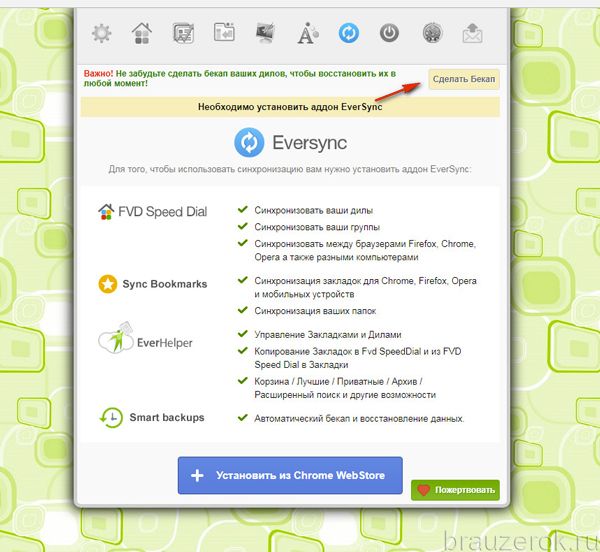
«Основные настройки» — настроечная панель аддона с разделами опций:
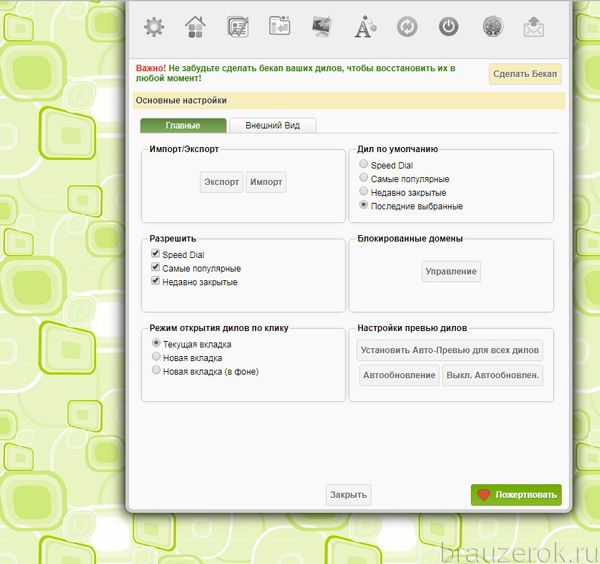
«Настройки фона» (дисплей с кисточкой) — установка цвета фона, загрузка альтернативного фонового изображения и надстройки его локализации (растянуть, плитка, по центру и др.). И дополнительная функция — загрузка готовых тем для Speed Dial.
«Настройки шрифта» (буква «А») — отстройка внешнего вида надписей в интерфейсе вкладки (по отдельности для каждого элемента: списки, заголовки, ссылки).
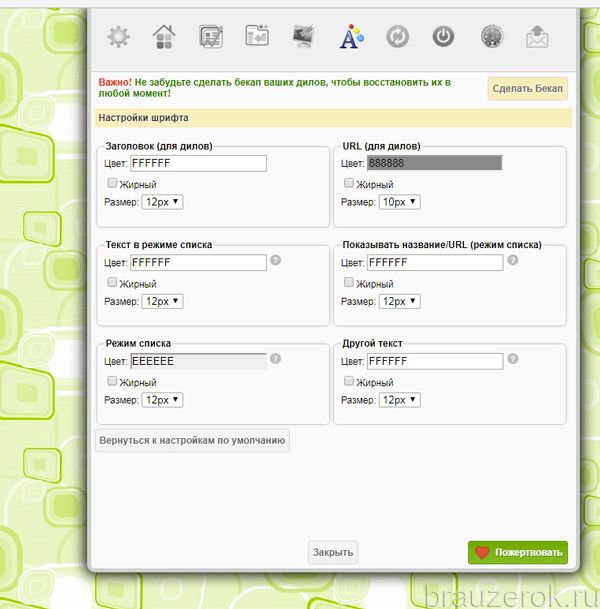
«Power off» — ограничение доступа к профилю визуальных закладок через процедуру авторизации (вход по предоставлению логина и пароля).
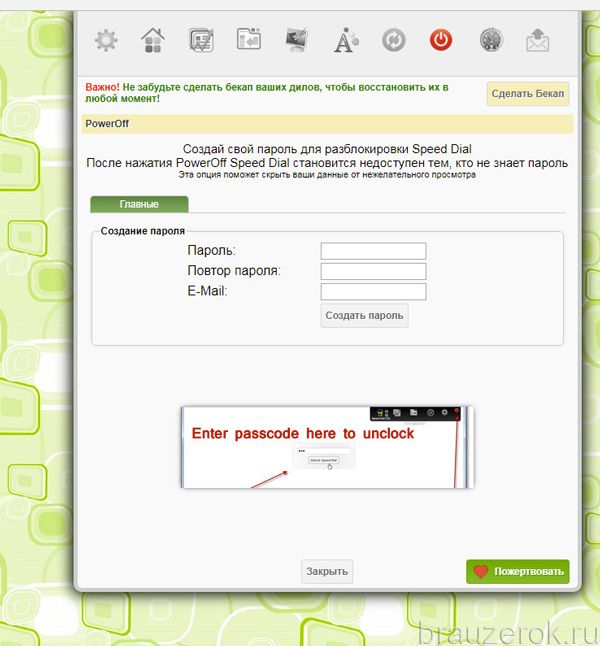
«Виджеты» — управление виджетами (параметры автоскролла, уровня прозрачности, установка фона).
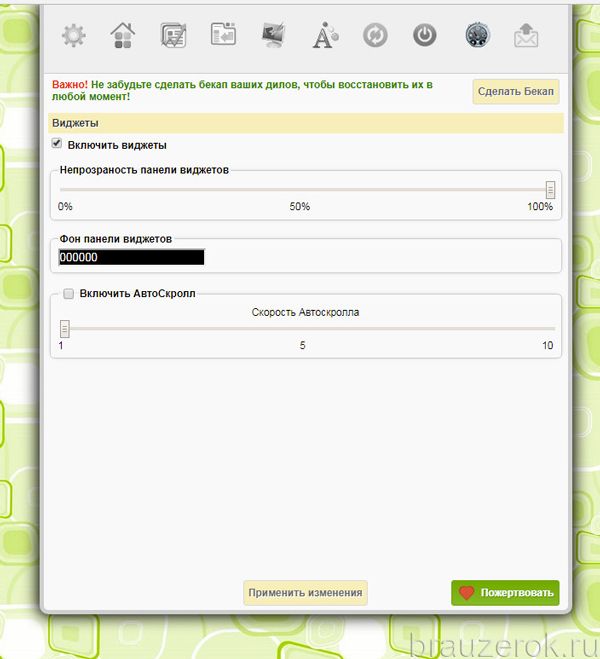
«Конверт» — формы для отправки сообщений разработчикам, инструкция по пользованию.
Speed Dial 2 — Новая Вкладка
По сравнению с версией FVD это решение потребляет меньше системных ресурсов. Но при этом отображает панель в двухмерном формате (2D).
После установки Speed Dial 2 в пустой вкладке отображается иконка «плюс».
Кликните её. В открывшемся окне выберите режим настройки:
«Самые популярные веб-сайты» — вариант компоновки экспресс-панели из каталога предустановленных ссылок.
Отметьте кликом мышки необходимые сайты и нажмите «Сохранить».
«Свой URL» — добавление своих ссылок.
В строке «URL» введите адрес сайта, а в «Title» — название для вкладки. В разделе «Настроить эскиз» выполняется настройка превью изображения для визуального блока. Предоставляется возможность загрузить картинку, расположить ссылку на неё.
После ввода данных необходимо нажать кнопку «Сохранить», чтобы закладка установилась в панель на вкладке.
В дополнении есть два контекстных меню:
если кликнуть правой кнопкой по блоку, открывается список команд для вкладки, над которой размещён курсор;
а если кликнуть правой кнопкой на вкладке по свободному от элементов месту (вне панели), открывается перечень общих команд (параметры, статистика, добавление вкладки, группы).
Переход к настройкам расширения осуществляется нажатием кнопки «три полоски» (находится вверху справа).
В выдвижной панели задаются параметры внешнего вида визуальных закладок: количество столбцов, ширина, расстояние между блоками и др.
В разделе «Темы» большой выбор различных фоновых изображений для вкладки со ссылками. Кликните миниатюру понравившейся изобразительной композиции и нажмите «Сохранить настройки».
Если у вас возникла дилемма, какой установить вариант Speed Dial, ориентируйтесь не только на собственные вкусовые предпочтения, но и ещё на возможности своего компьютера.
Speed Dial (FVD) имеет более красивый вид, но он и более ресурсоёмкий. А в Speed Dial 2 сравнительно минималистичная панель, без графических «наворотов». Однако на маломощных машинах этот аддон будет работать быстро и стабильно.
На тот случай, если вы решите убрать экспресс-панель, перейдите: Меню → Дополнительные инструменты → Расширения. И клацните иконку «Корзина», чтобы удалить дополнение из браузера. В запросе подтвердите запуск команды (снова нажмите «Удалить»).
Путешествуйте по сайтам в Google Chrome со Speed Dial! Это просто и удобно!
Видео по теме:

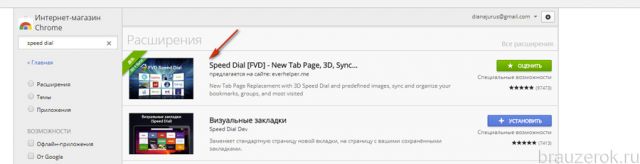
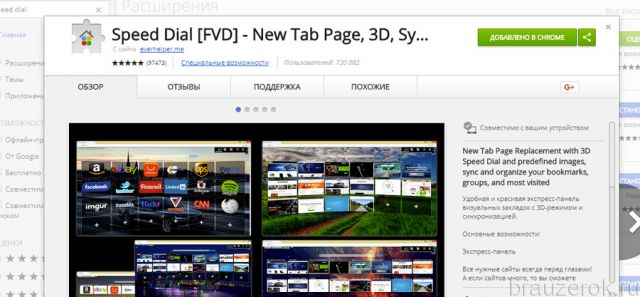
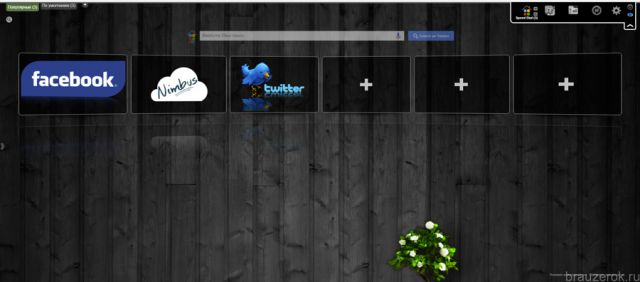
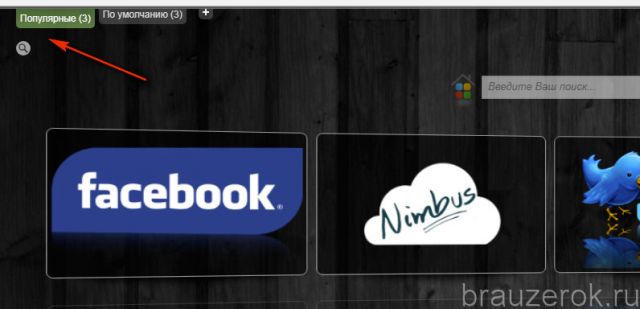
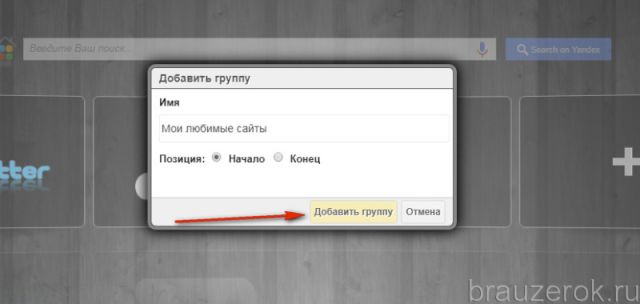
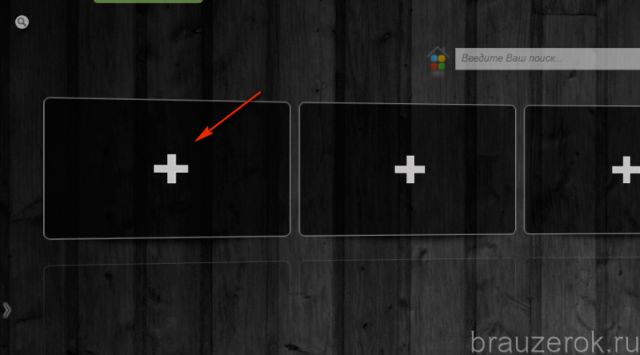
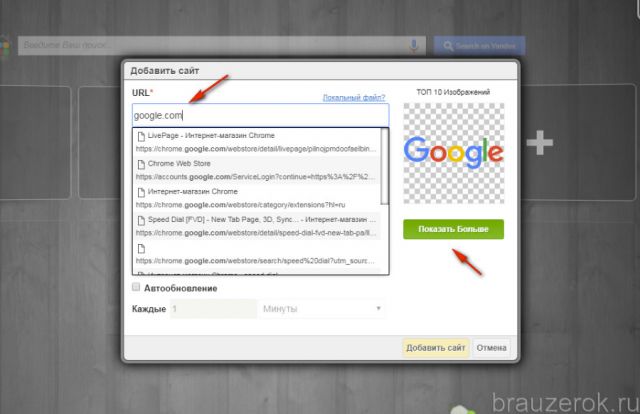
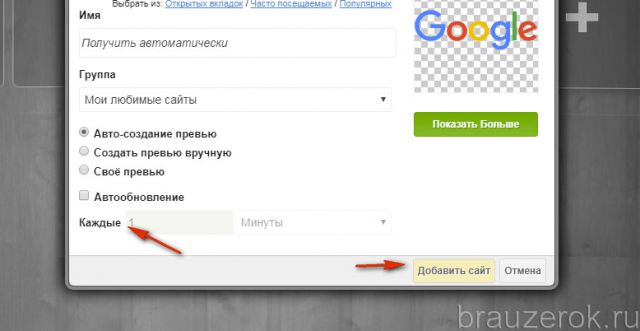
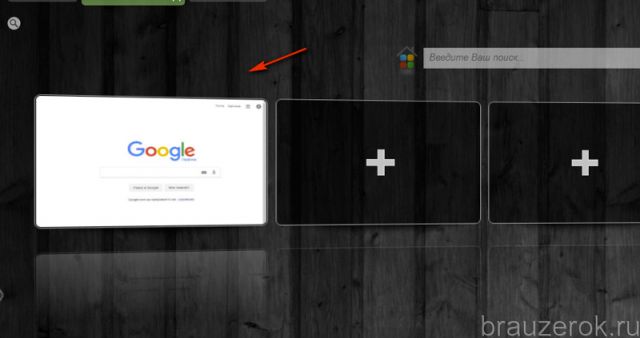
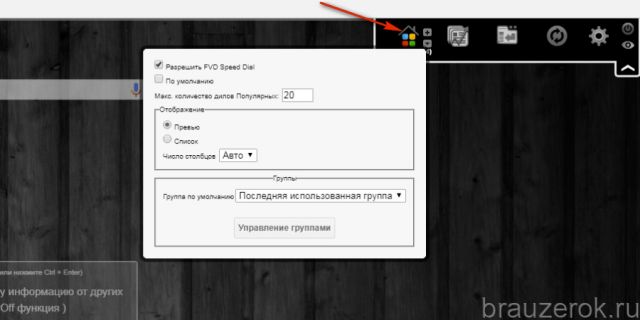
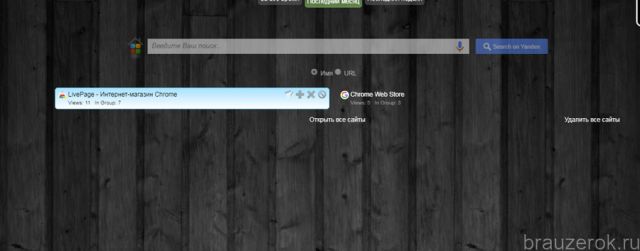
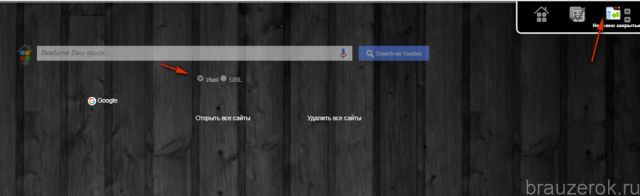
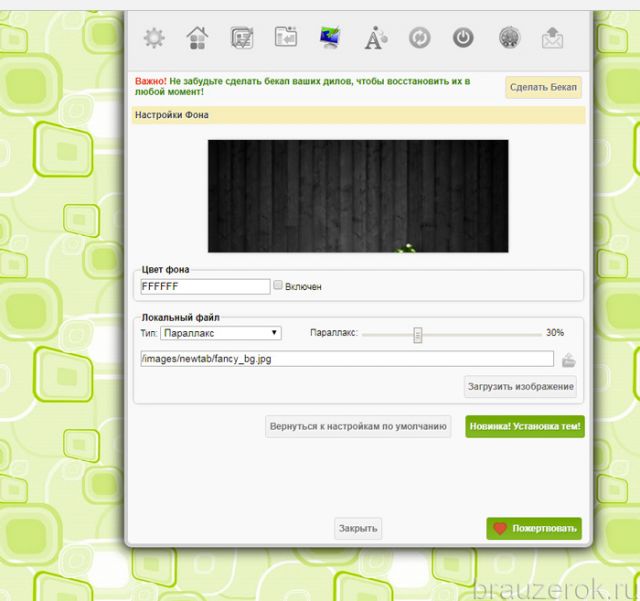
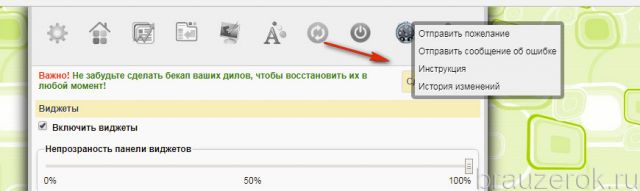
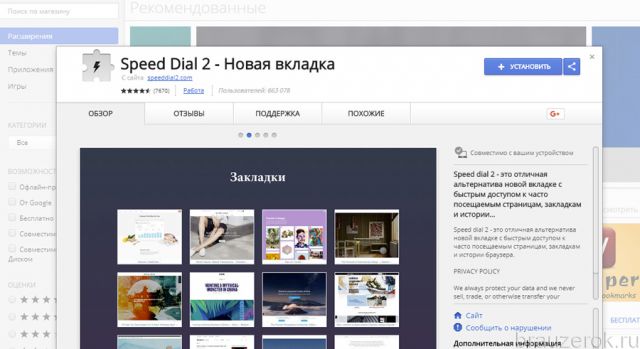
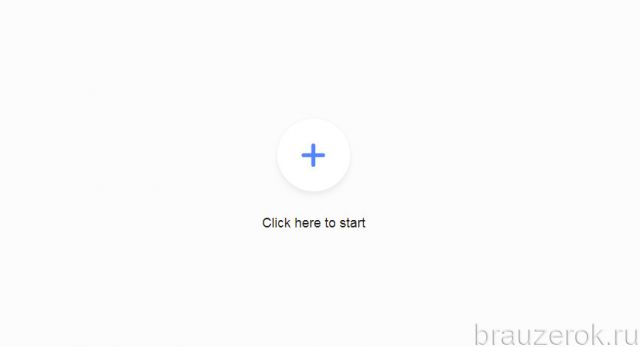
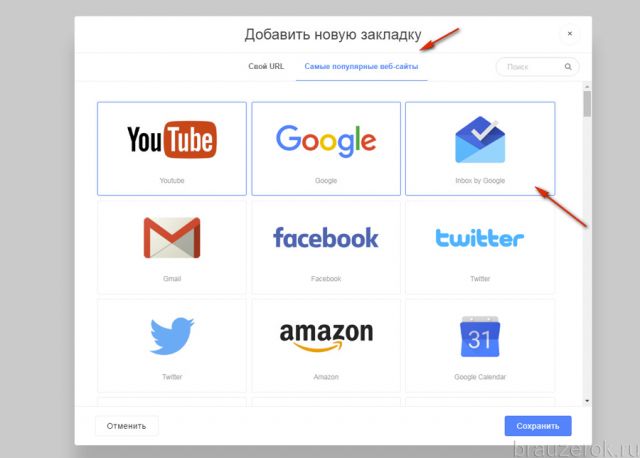
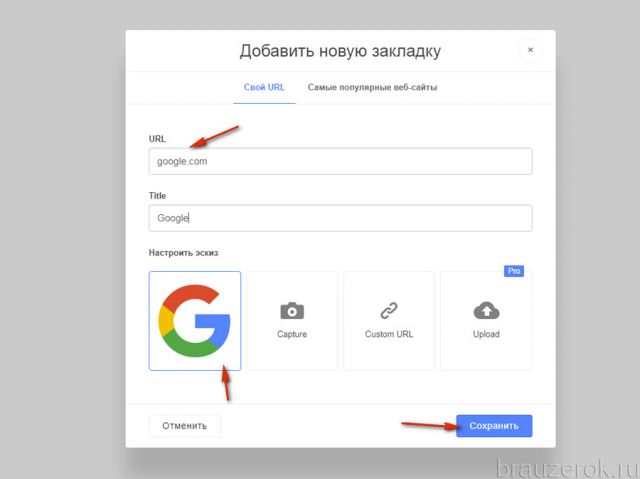
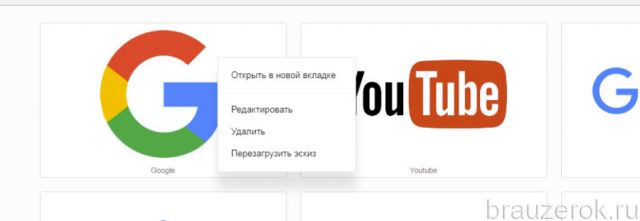
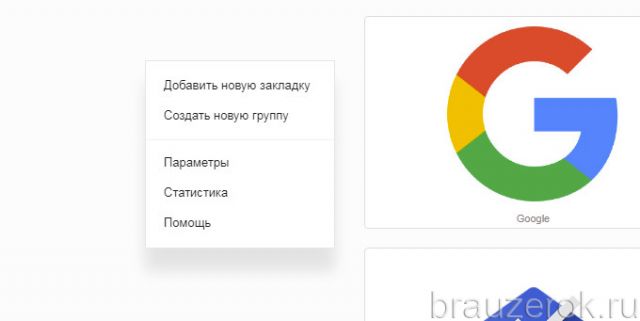
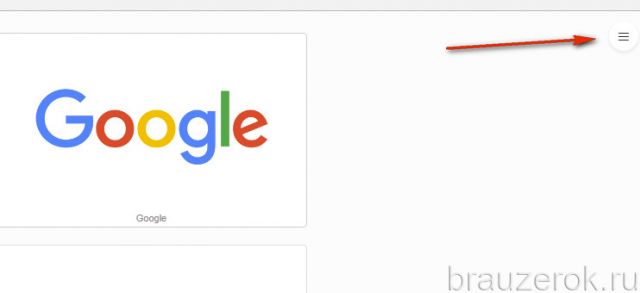
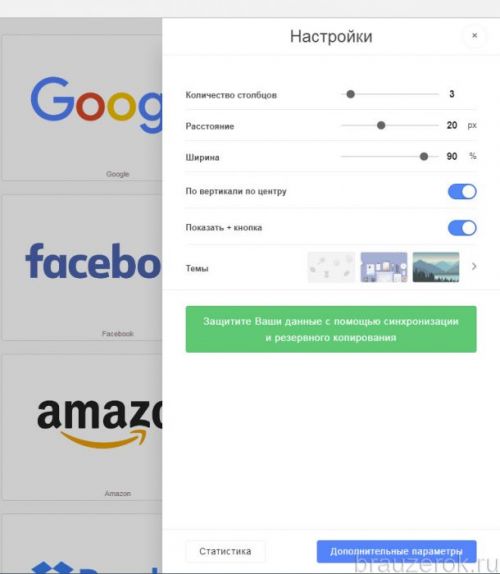
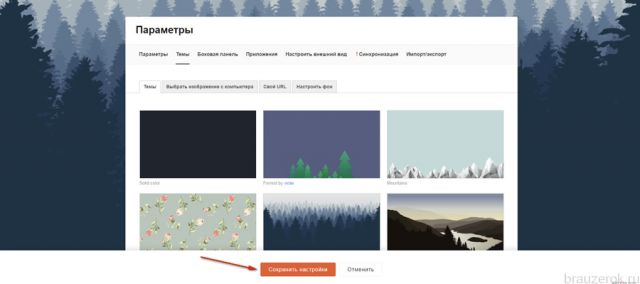
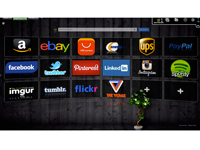
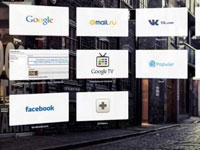

Комментарии
ни о чём
Классный браузер, а експресс-панель необычна и интересная.
Супер!
Не могу понять, где хранится подборка фона для этого расширения?